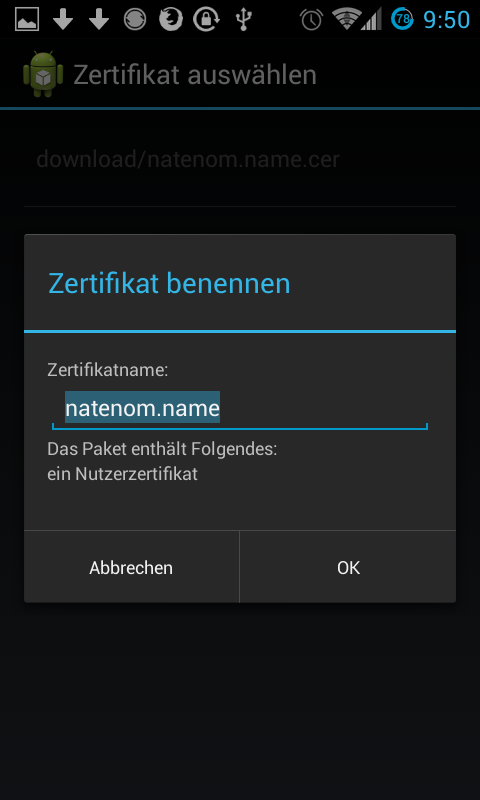Zertifikat(e) auf Android nutzen
Allgemeine Informationen über selbst signierte Zertifikate und wie man bei anderen Browsern vorgeht, gibt es unter Selbst signierte Zertifikate.
Bei Android kann man sich entscheiden, ob ein Zertifikat nur für den jeweiligen Browser installiert wird oder für das ganze System. Letzteres ist etwas umständlich und die erste Möglichkeit ist die einfachste.
Möglichkeit 1 – Zertifikat nur für den verwendeten Browser installieren
Bis auf den bei Android vorinstallierten Browser haben alle Browser-Apps eigene Listen von Zertifikaten, die sie als vertrauenswürdig einstufen. D. h. je Browser muss man für verwendete Web-Seiten selbst signierte Zertifikate manuell akzeptieren.
Zertifikate für (*.)natenom.* herunterladen
Für die Webseiten von Natenom benötigt man insgesamt drei Zertifikate, die man sich ersteinmal herunterlädt Man benötigt diese Zertifikate nicht mehr, kann sie sich aber zu Testzwecken und für die Anleitung hier weiterhin herunterladen:
natenom.com.certwildcard.natenom.com.certwildcard.natenom.de.cert
Nach dem Herunterladen eines Zertifikats wird direkt angeboten, das entsprechende Zertifikat zu den Ausnahmen hinzuzufügen; dies kann man mit Ja beantworten.
Zertifikat einer anderen Web-Seite im Browser annehmne
Wird ein Zertifikat nicht direkt zum Herunterladen zur Verfügung gestellt, reicht es in den Browsern aus, wenn man die entsprechende Seite aufruft. Dann kann man im verwendeten Browser eine Ausnahme für diese eine Seite hinzufügen. Danach wird man nicht mehr wegen des “ungültigen” Zertifikats genervt.
Je nach Browser sieht das Hinzufügen der Ausnahme anders an…
Firefox
Man öffnet die Web-Seite, dann erscheint “Dieser Verbindung wird nicht vertraut”:
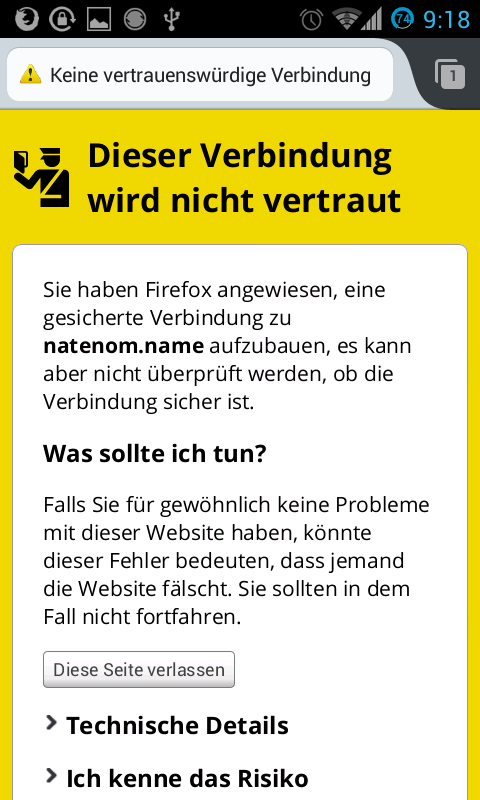
Man scrollt nach unten und öffnet den Abschnitt “Ich kenne das Risiko”. Dort klickt man auf “Ausnahme hinzufügen”:
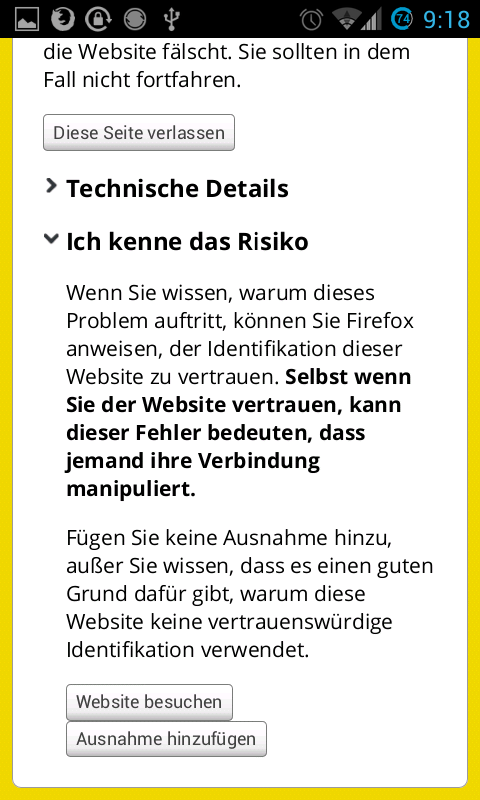
Von nun an kann man die Seite ohne Warnung besuchen.
Opera
Hier muss man wohl nach jedem Neustart des Browsers die Ausnahme bestätigen. Dazu scrollt man nach unten und klickt auf “Trotzdem fortfahren”:

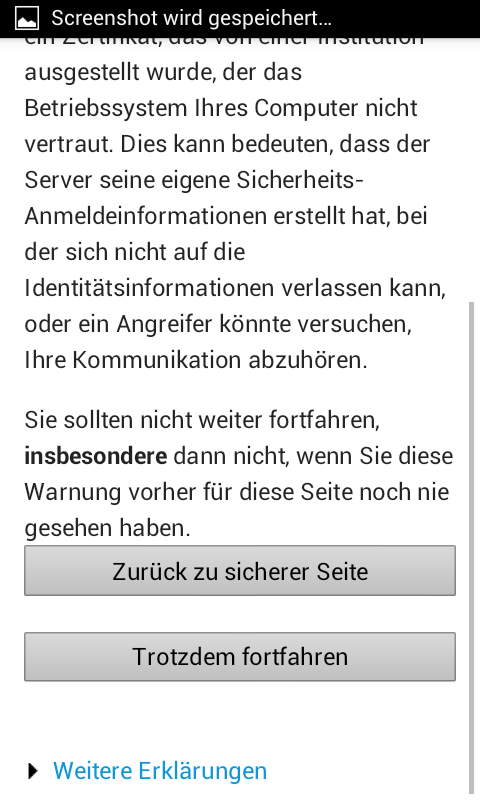
Vorinstallierter Browser von Android selbst
Der bei Android vorinstallierte “Browser” verwendet zur Verifizierung die in System-weit verwendeten Zertifikate. Installiert man also ein Zertifikat System-weit, so kann man die Web-Seite auch mit diesem “Browser” verwenden.
Um Web-Seiten anzuzeigen, deren Zertifikat nicht System-weit installiert ist, muss man bei jedem Aufruf manuell auf “Fortfahren” klicken:
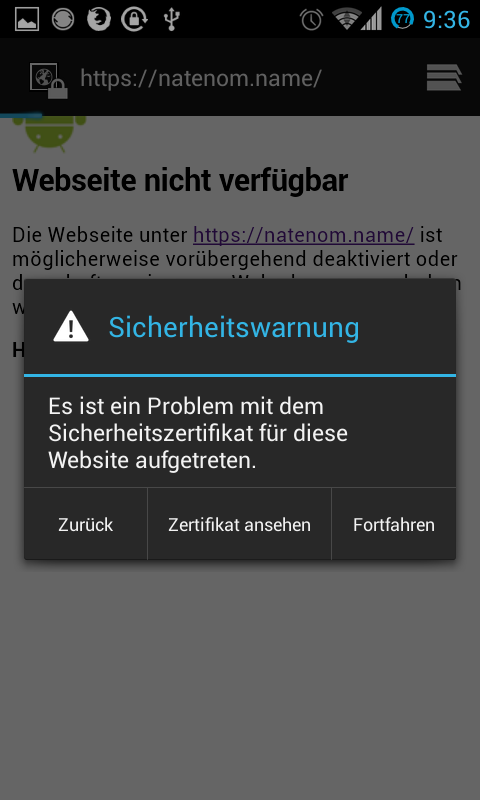
Möglichkeit 2 – Zertifikat für das gesamte Android-System installieren
Der Vorteil einer System-weiten Installation von selbst signierten Zertifikaten ist, dass Apps, die https nutzen, nicht so eingestellt werden müssen, dass sie jedes Zertifikat annehmen, wie z. B. die App ownCloud.
Einige Browser-Apps verwenden jedoch eigene Listen vertrauenswürdiger Zertifikate und z. B. Opera ignoriert im System installierte Zertifikate.
Zertifikate für (*.)natenom.name herunterladen
Man benötigt zwei Zertifikate, die man sich erst einmal herunterlädt:
- natenom.name.cer
- stern.natenom.name.cer
Nun startet man die Einstellungen, navigiert zu “Sicherheit”, dann zu “Von SD-Karte installieren”. Dort sollten beide Zertifikate angezeigt werden:
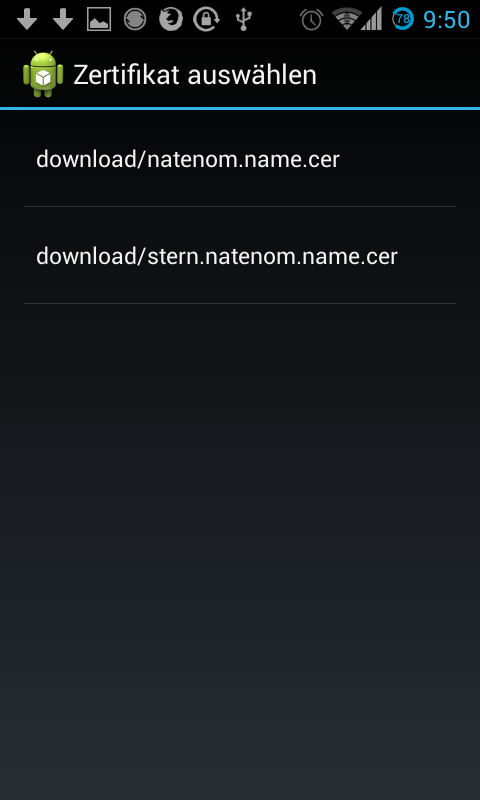
Jeden Eintrag klickt man nun an und bestätigt mit OK: